Annons
Ofta börjar de bästa sätten att bli mer produktiva genom att människor är lata eller begränsade på något sätt. Du kan inte läsa den webbplatsen just nu? Få bara ett Chrome-tillägg för att läsa det åt dig.
Text-till-tal-teknik (TTS) är inget nytt. Det har funnits länge och många föredrar nu webbsidor och dokument som läses upp för dem med en text-till-tal-program. Efter en lång dag kanske du inte har uthållighet att läsa igenom en webbsida; vad du verkligen kan använda är en app som läser upp webbsidor för dig. Låt oss heller inte glömma de miljoner visuellt utmanade Internetanvändare som förlitar sig på text-till-tal-applikationer.
Det finns många gratis Chrome-till-tal-tillägg. Vissa har samma funktionalitet som att justera gränssnittet eller låta dig ändra taltypen, och andra är väldigt olika. Vissa utmärkta tillägg kräver en månadsavgift för att använda, t.ex. Evernote premium Evernote Free vs. Betald: Vilken plan är rätt för dig?Ska du uppgradera från Evernotes Basic till den betalade Plus- eller Premium-planen? Vi visar dig vem som kommer att dra nytta av den betalade planen och när du inte borde bry dig. Läs mer .
Jag sökte genom Chrome webbshop för att hitta de bästa gratis text-till-tal Chrome-tilläggarna och kom med dessa tre. För att testa kvaliteten på dessa tillägg använde jag exempeltext från den här webbplatsen.
SoundGecko: Lyssna på text- och webbartiklar

SoundGecko är utan tvekan en av de bästa kostnadsfria Chrome text-till-tal-förlängningarna. När du har installerat det från Chrome Web Store klickar du på SoundGecko-ikonen för att starta alternativets sida. Du måste registrera dig med din e-postadress för att börja använda tillägget. Du kan ändra färgen på verktygsfältikonen till grå och välja att automatiskt transkribera en sida när du klickar på SoundGecko-ikonen. Spara ändringarna och öppna sedan alla webbsidor.
Om du vill läsa ett textavsnitt väljer du texten, högerklickar för att visa kontextmenyn och klicka på SoundGecko-ikonen. Välja Lyssna på textavsnitt med SoundGecko. En ny flik öppnas på SoundGeckos webbplats och uppspelningen börjar.

Du kan också konvertera webbsidor till ljud medan du bläddrar och skickar dem till SoundGecko helt enkelt genom att klicka på verktygsfältikonen. Ett meddelande skickas till din e-postadress och du kan lyssna på artikeln senare. Filerna kan laddas ner som MP3-ljudfiler.
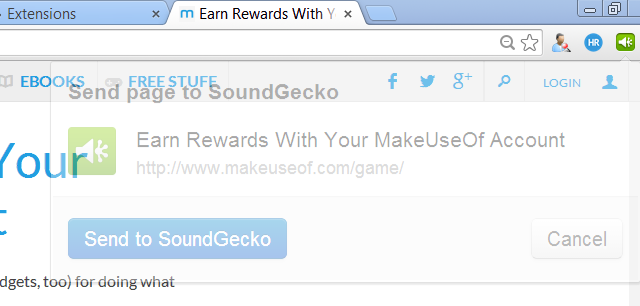
Med SoundGeckos gratis plan kan du också skicka en URL i ett e-postmeddelande. Bara e-post [email protected] med vilken URL som helst i kroppen på e-postmeddelandet och artikeln konverteras till tal som är klart att lyssna på ditt SoundGecko-konto.
Du kan lyssna på 30 artiklar varje dag med ett lock på 4000 ord per artikel och synkronisera SoundGecko MP3 till din Google Drive, SkyDrive eller Dropbox molnlagring. Andra plattformar som stöds inkluderar Firefox, Android, iPhone och Windows Phone [No Longer Available]. Med den typen av mångsidighet för uppspelning kommer din produktivitet att öka.
Lyssna på exempelljudet nedan. Ingen av de testade Chrome-tilläggarna kan matcha den naturliga ljudrösten i SoundGeckos talsyntes.
Välj & tala: Text-till-tal med mänsklig kvalitet

Select and Speak erbjuder 43 iSpeech TTS-röster. För att konfigurera tillägget högerklickar du på verktygsfältikonen och väljer Alternativ. På Välj och tala alternativ på sidan kan du välja en röst för man eller kvinna, justera uppspelningsvolym och hastighet och lägga till tillägget till snabbmenyn. Du kan också lägga till taligenkänning i alla textinmatningsfält.
Om du vill lyssna på text på en webbsida väljer du först texten du vill att den ska läsas och klicka sedan på ikonen för att börja lyssna. Lyssna på ett exempel nedan.
SpeakIT: Välj text och lyssna på den [Ingen längre tillgänglig]
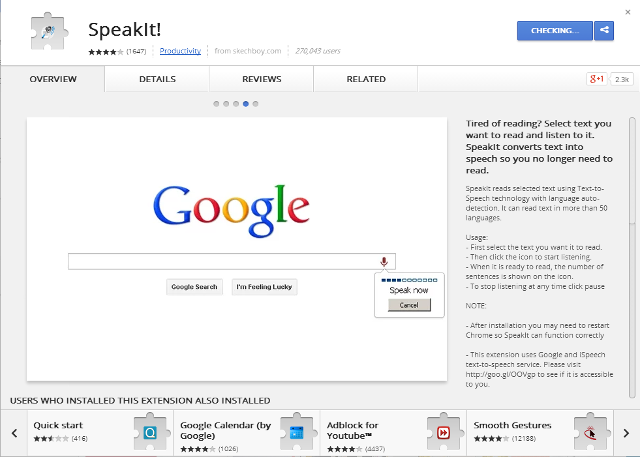
Efter installationen erbjuder SpeakIT ett antal alternativ för att justera uppspelningsinställningarna. Högerklicka på ikonen på verktygsfältet för att visa alternativmenyn. Text-till-tal-motorn har flera val som Google USA och Storbritannien (både manliga och kvinnliga), SpeakIT, native och iSpeech-motorn som används av tillägget Select och Speak ovan. Du kan testa varje motor med den medföljande Testning fält.

För att lyssna på text väljer du artikeltexten och högerklickar sedan för att avslöja SpeakIT-genvägen i snabbmenyn. Alternativt klickar du på verktygsfältikonen och sedan på knappen Spela. Gör samma sak för att stoppa uppspelningen. Lyssna på resultaten nedan.
Till skillnad från SoundGecko kan du inte konvertera artiklar på språng för att lyssna på senare och det finns inget sätt att spara din uppspelning i både Select och Speak och SpeakIT.
Om talesynteknologi
Programvara för text-till-tal har kommit långt och fortsätter att förbättras under dagen. Men jag hittar ännu inte en applikation som erbjuder 100% naturlig röst och förståelse. Som sagt, dessa gratis Chrome-förlängningar är definitivt grödan. För mer gratis Chrome-tillägg, kolla in vår Bästa Chrome-tillägg De bästa Chrome-förlängningarnaEn lista med bara de bästa tilläggen för Google Chrome, inklusive förslag från våra läsare. Läs mer sida.
Har du provat något av dessa text-till-tal-tillägg? Tyckte du att en är mer lämpad för en viss uppgift än de andra? Låt oss veta dina tankar nedan.
Bildkrediter: sklp via deviantART
Kihara är författare och konsult för digitala medier. Han har en stor passion för teknik. Anslut med honom via Twitter @kiharakimachia

